Con la función de múltiples fotos de Instagram para Historias, ahora puedes tejer una narrativa visual incorporando varias fotos en una historia perfecta. Ya sea que desee mostrar un día memorable con amigos, una experiencia de viaje impresionante o simplemente una serie de momentos encantadores, esta función le permite hacerlo todo con estilo. En este artículo, lo guiaremos a través del proceso paso a paso para agregar varias fotos a su historia de Instagram, desbloqueando todo el potencial de su destreza narrativa. Entonces, abróchate el cinturón y prepárate para amplificar tu juego de Instagram aprendiendo cómo agregar varias fotos a tu historia de Instagram!
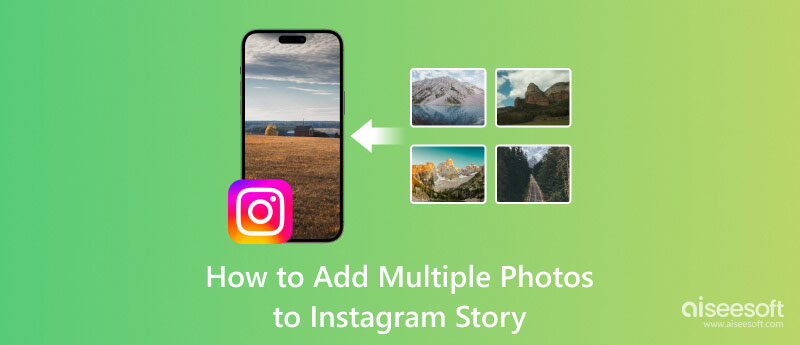
Hemos encontrado tres formas de agregar varias imágenes a su historia de Instagram. Aún así, es posible que algunos necesiten soporte en su región, lo que los hace inaccesibles. Utilice las formas agregadas aquí para aprender cómo colocar varias imágenes en la Historia de Instagram.
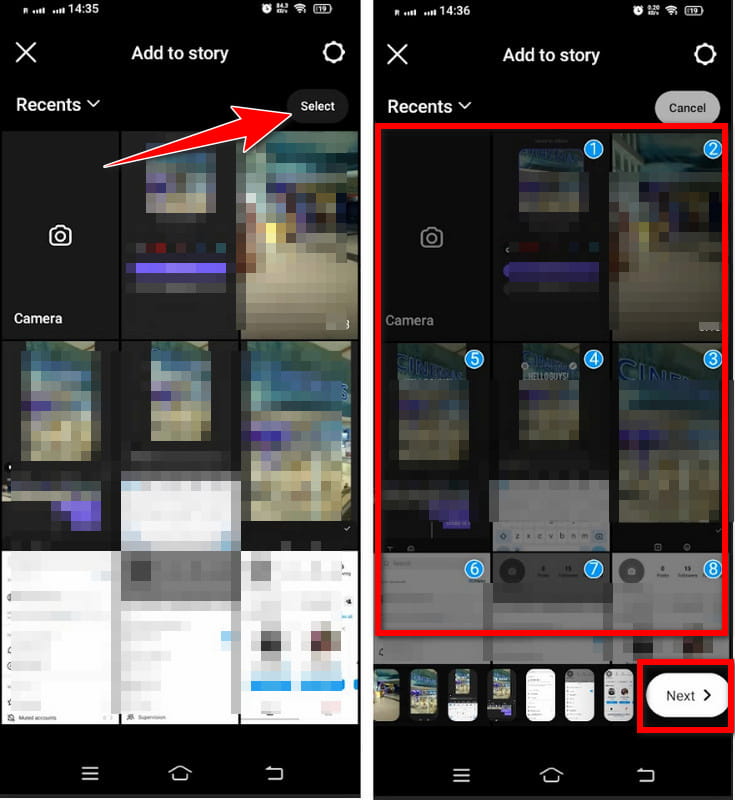
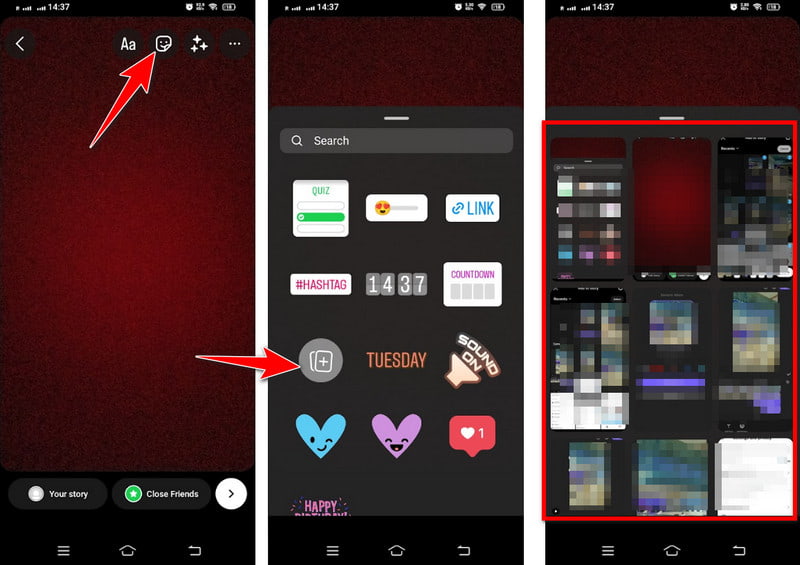
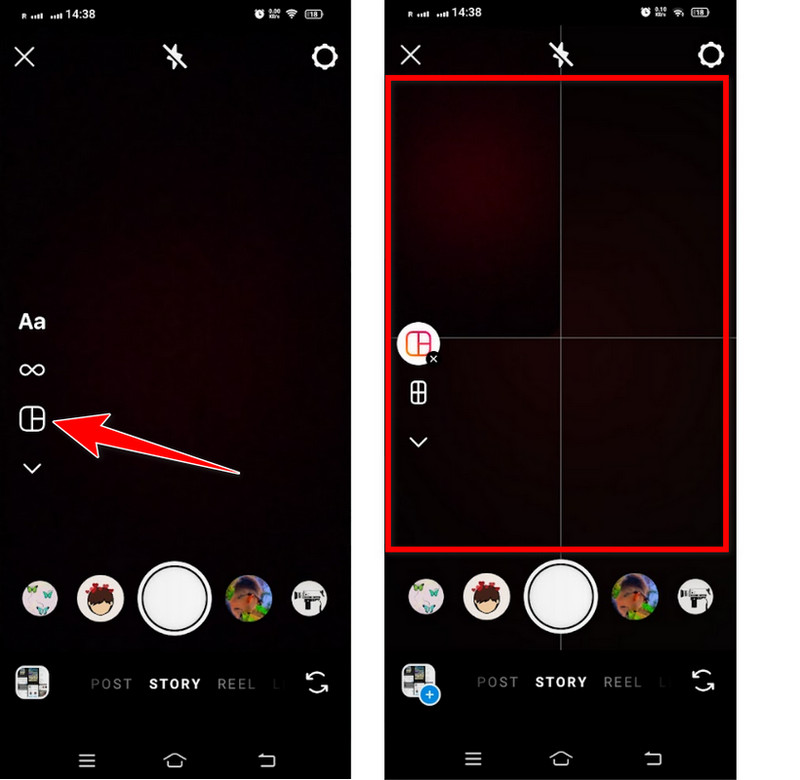
Aiseesoft Video Converter Ultimate es una herramienta de conversión de vídeo flexible, pero ahora también ofrece plantillas diseñadas profesionalmente para crear collages. Le permite unir varias fotos en varios diseños, personalizar la cuadrícula, aplicar filtros y agregar música cuando sea necesario. Entonces, si estás buscando un collage impresionante para publicar en Instagram, este es uno de los mejores. collage de fotos y videos fabricantes en los que puede confiar. Para enseñarte cómo hacer un collage de fotos para Instagram Story, sigue la guía paso a paso que se agrega aquí.
100% Seguro. Sin anuncios.
100% Seguro. Sin anuncios.
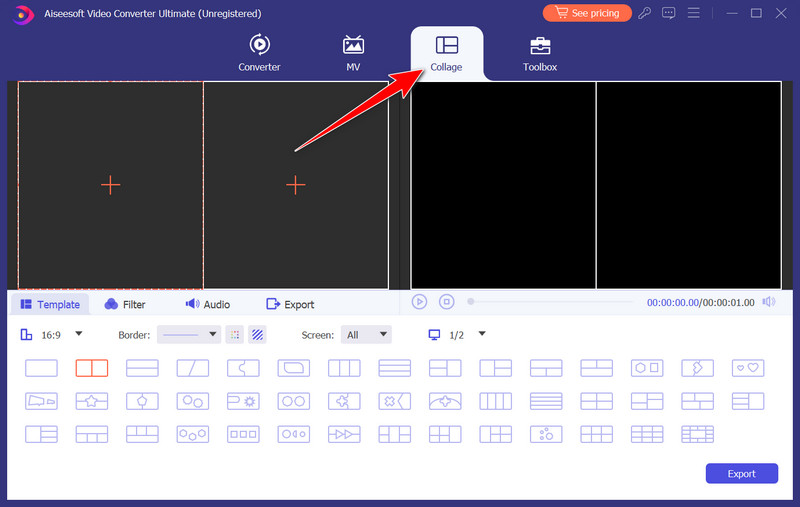
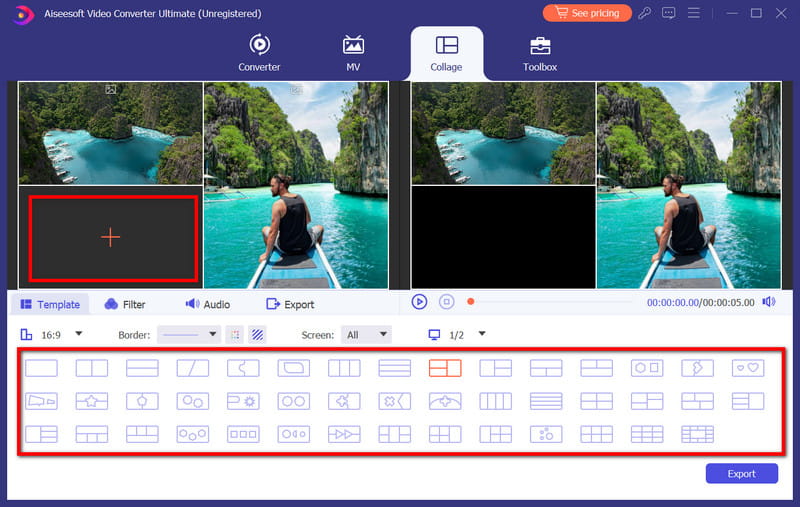
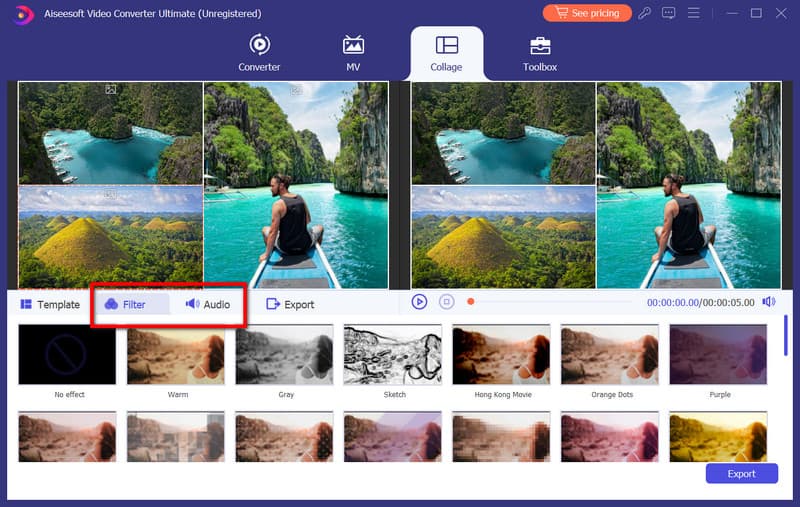
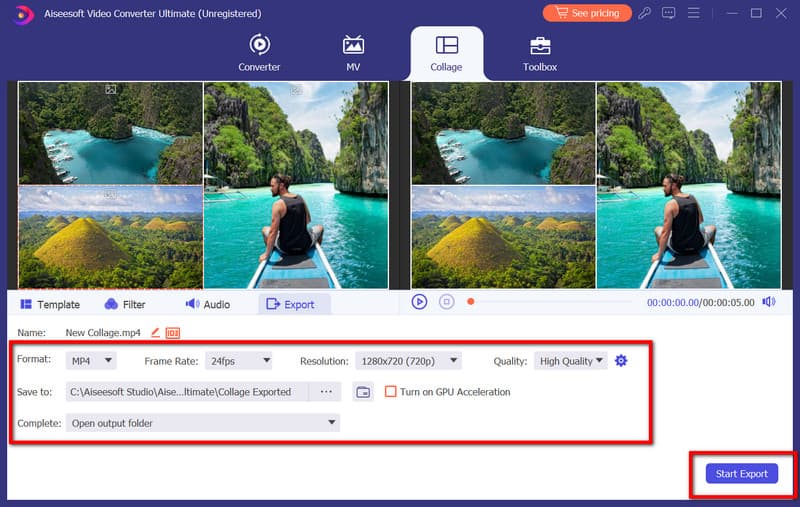
Canva ofrece una gran cantidad de opciones creativas, lo que lo convierte en una opción ideal para crear collages de fotos hermosos y personalizados. Ya sea para conmemorar un evento especial o expresar creatividad, Canva te permite diseñar collages que realmente se destacan. Sin embargo, usar la versión gratuita de la aplicación dejará un marca de agua de canva cuando se exporta. Descubra cómo agregar varias imágenes a la Historia de Instagram usando el tutorial que tiene delante.
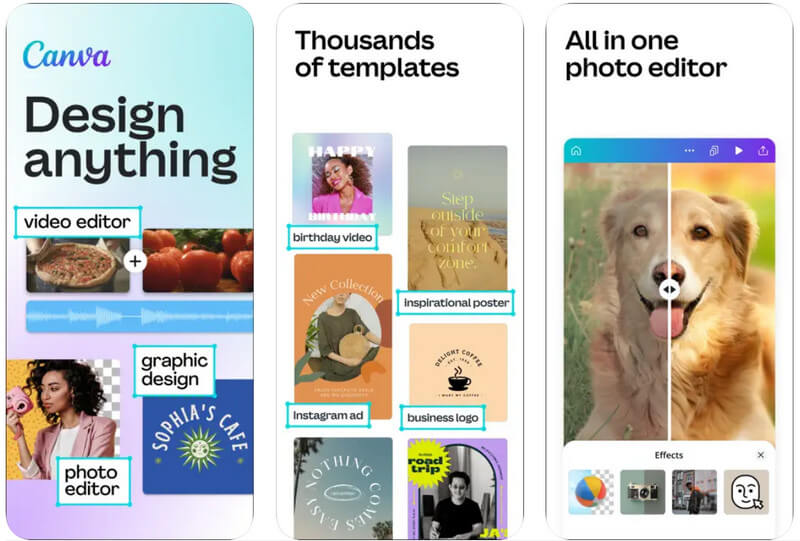
Collage de foto proporciona una interfaz fácil de usar y varias herramientas creativas, lo que facilita a los usuarios de Android la creación de impresionantes collages. Con sus funciones intuitivas, puedes transformar tus fotografías en obras de arte visualmente atractivas que estarás orgulloso de compartir con amigos y familiares. ¡Prueba Pic Collage y deja brillar tu creatividad agregando más de una foto a tu Historia de Instagram!

¿Por qué no puedo agregar varias fotos a una historia de Instagram?
Si no puede agregar varias fotos a una historia de Instagram, podría deberse a varias razones, como una aplicación de Instagram desactualizada, el uso de un creador o una cuenta especial y una mala conexión a Internet, lo que podría impedirle cargar varias fotos.
¿Cómo se publican varias historias en Instagram al mismo tiempo?
Para publicar varias historias en Instagram, abra Tu historia, toque y mantenga presionados los videos/fotos que desea publicar y seleccione cada uno. Después de eso, toque Siguiente y elija Separar para publicarlo varias veces. Haga clic en Siguiente y elija Su historia y compartir.
¿Cómo se juntan varias imágenes?
Puedes seleccionar varias imágenes que deseas publicar en Instagram y seleccionar Diseño para combinarlas todas en un solo collage. Puedes usar la función de collage incorporada o descargar una aplicación de edición de fotos para crear un collage de fotos en Android o iPhone.
¿Cuánto tiempo pasa antes de que desaparezca la historia de Instagram?
Cada historia de Instagram que publiques puede durar hasta 24 horas y se eliminará de la plataforma de forma permanente. Pero también puedes eliminarlo manualmente de Tu Historia antes de que finalicen las 24 horas. Además, existen diferentes formas de recuperar fotos borradas de Instagram cuando quieras recuperarlos.
¿Cuántas fotos puedo agregar a una Historia de Instagram a la vez?
Instagram te autoriza a agregar hasta 10 fotos en una sola publicación de Story. Sin embargo, es importante tener en cuenta que agregar demasiadas fotos puede saturar tu historia y hacerla menos atractiva para los espectadores. A menudo es mejor seleccionar el contenido y seleccionar las imágenes más atractivas para compartir.
Conclusión
Cómo publicar varias fotos en una historia de Instagram? De forma predeterminada, hemos encontrado tres formas de hacerlo que hemos agregado en este artículo. Sin embargo, hay casos en los que es posible que estos métodos no funcionen debido a su región, versión de la aplicación o versión del dispositivo. Hemos agregado creadores de collages de fotos como una alternativa a la forma predeterminada que ofrece más funciones y opciones de cuadrícula que la forma predeterminada. Esperamos que este artículo le brinde una mejor idea de cómo crear uno. Comparta esta información con quienes puedan necesitarla.

Video Converter Ultimate es un excelente conversor, editor y potenciador de video para convertir, mejorar y editar videos y música en 1000 formatos y más.
100% Seguro. Sin anuncios.
100% Seguro. Sin anuncios.